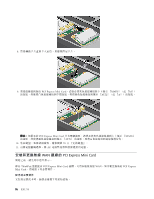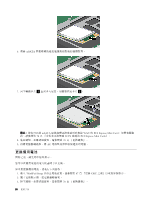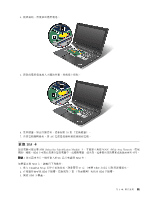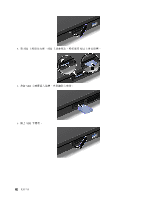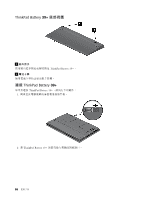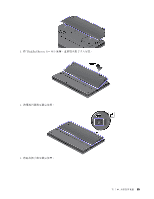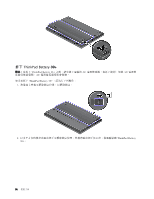Lenovo ThinkPad X1 Hybrid (Traditional Chinese) User Guide - Page 97
更換 SIM 卡
 |
View all Lenovo ThinkPad X1 Hybrid manuals
Add to My Manuals
Save this manual to your list of manuals |
Page 97 highlights
4 5 6 70 7 AC 更換 SIM 卡 SIM (Subscriber Identification Module WAN(Wide Area Network SIM IC SIM SIM 1. 進入 ThinkPad Setup 67 CRU 2 SIM 7 SIM 3. 開啟 SIM 第 6 81
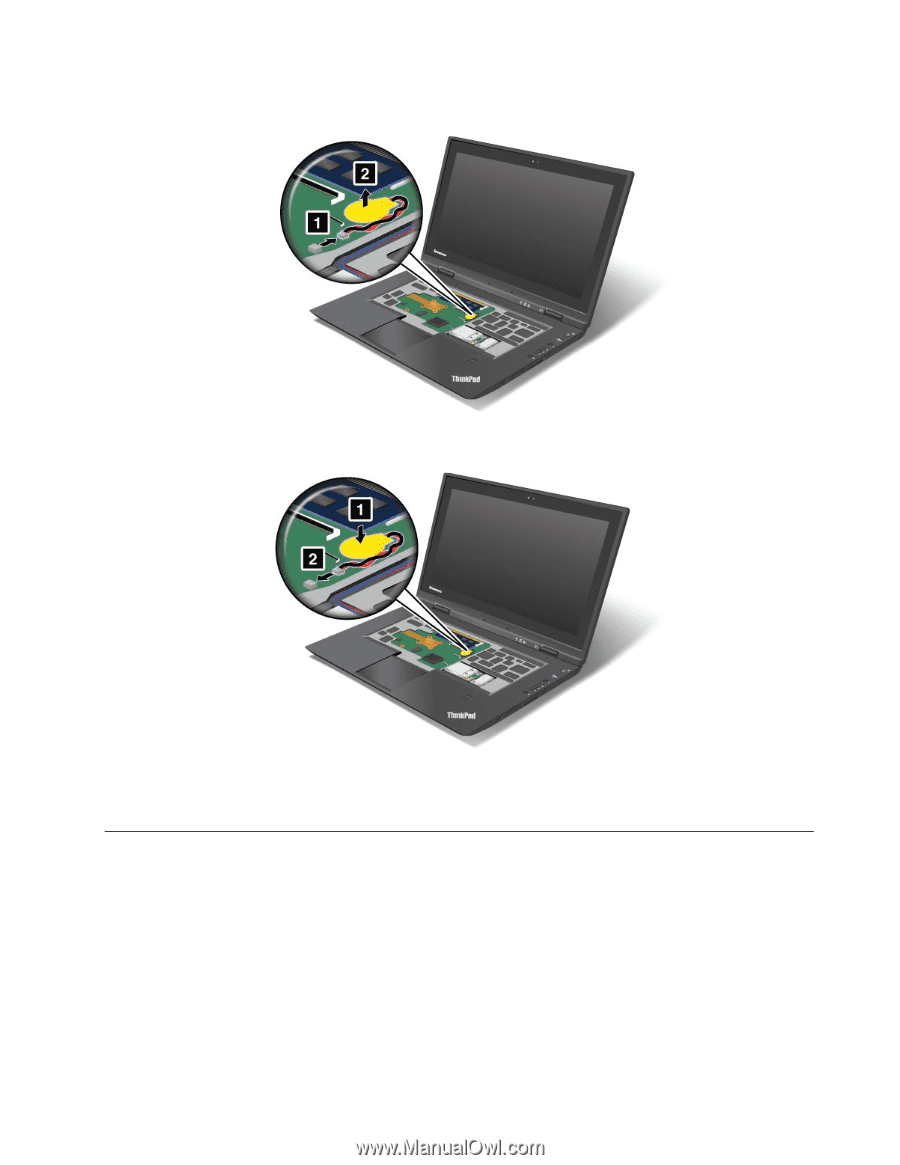
4. 拔掉接頭,然後取出備用電池。
5. 將新的備用電池放入正確的位置,然後接上接頭。
6. 裝回鍵盤。如需詳細資料,請參閱第 70 頁
『
更換鍵盤
』
。
7. 再將電腦翻轉過來。將 AC 電源整流器和接線連接到電腦。
更換 SIM 卡
您的電腦可能需要 SIM (Subscriber Identification Module) 卡,才能建立無線 WAN(Wide Area Network,廣域
網路)連線。SIM 卡可能已安裝在您的電腦中,或隨附電腦一起出貨,這會因出貨的國家或地區而有所不同。
附註:
您可藉由卡片一側所嵌入的 IC 晶片來識別 SIM 卡。
如果要更換 SIM 卡,請執行下列動作:
1. 進入 ThinkPad Setup 以停止電池放電。請參閱第 67 頁
『
更換 CRU 之前
』
以取得詳細指示。
2. 在電腦背面尋找 SIM 卡插槽。請參閱第 7 頁
『
背面視圖
』
來找出 SIM 卡插槽。
3. 開啟 SIM 卡槽蓋。
第 6 章. 取代裝置
81
81
81
81